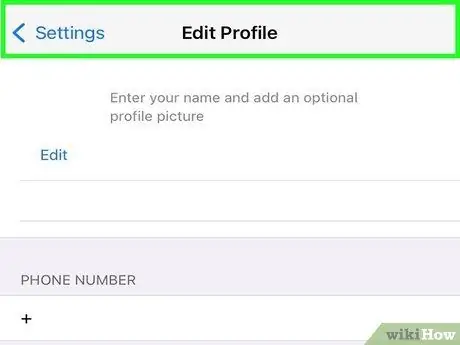- Kirjoittaja Jason Gerald [email protected].
- Public 2024-01-11 03:42.
- Viimeksi muokattu 2025-01-23 12:17.
WhatsApp on edullinen viestipalvelu tekstiviestien vaihtoehtona. WhatsApp tukee myös valokuvien, videoiden ja ääniviestien lähettämistä. WhatsApp on saatavilla iOS-, Android-, Windows Phone-, Nokia S40-, Symbian- ja Blackberry -laitteille. Voit muokata profiiliasi muuttaaksesi WhatsAppissa näkyvää nimeä, lisätä valokuvia profiiliisi ja muuttaa tilaviestiäsi.
Vaihe
Tapa 1 /5: Tilin rekisteröinti ja profiilin luominen

Vaihe 1. Luo tili
Avaa WhatsApp. Kirjoita puhelinnumerosi Oma puhelinnumero -näytössä ja napauta sitten Valmis.
- Jos et asu Amerikassa, kosketa Yhdysvaltoja ja valitse maa, jossa asut.
- Rekisteröitymisen jälkeen WhatsApp lähettää sinulle vahvistuskoodin tekstiviestillä. Sinun on annettava tämä koodi ennen kuin siirryt seuraavaan vaiheeseen. Jos et saa tekstiviestiä puhelimeesi, voit käyttää automaattista puhelupalvelua.

Vaihe 2. Anna nimesi
Kirjoita profiilinäytössä nimi, jota haluat käyttää WhatsAppissa.
Voit käyttää oikeaa nimeäsi tai salanimeäsi
Tapa 2/5: Profiilikuvan ottaminen

Vaihe 1. Ota profiilikuva
Valokuvien syöttöpainike on erilainen eri puhelimen käyttöjärjestelmissä. Kosketa Kuvan paikkamerkki -painiketta.
- Napsauta tätä saadaksesi ohjeet olemassa olevan valokuvan käyttämiseen.
- Jos haluat sisällyttää profiilikuvan, sinun on oltava yhteydessä Internetiin.

Vaihe 2. Kosketa Ota valokuva -painiketta
Kosketa iPhonessa OK, jos haluat antaa WhatsAppille pääsyn kameraasi

Vaihe 3. Ota valokuva itsestäsi tai jostakin, jota haluat käyttää profiilikuvana

Vaihe 4. Säädä kuvan mittakaava ja sijainti
- Jos sinulla on kosketusnäyttöpuhelin, sijoita sormesi kuva ympyrään.
- Muuta kuvan kokoa nipistämällä ja lähentämällä/loitontamalla.

Vaihe 5. Kosketa Valmis
Otamasi kuvat näkyvät profiilissasi.

Vaihe 6. Jos haluat muuttaa kuvaa, kosketa valokuvaa ja kosketa sitten Muokkaa
Ota toinen kuva tai valitse profiilikuvasi olemassa oleva.
Tapa 3/5: Olemassa olevien valokuvien käyttäminen profiilissasi

Vaihe 1. Käytä profiilikuvasi olemassa olevaa valokuvaa
Valokuvien syöttöpainike on erilainen eri puhelimen käyttöjärjestelmissä. Kosketa Kuvan paikkamerkki -painiketta.
Jos haluat sisällyttää profiilikuvan, sinun on oltava yhteydessä Internetiin

Vaihe 2. Kosketa Valitse nykyinen tai Lataa valokuva -painiketta
Kosketa iPhonessa OK, jos haluat antaa WhatsAppille pääsyn valokuvagalleriaasi

Vaihe 3. Valitse profiilikuva

Vaihe 4. Säädä kuvan mittakaava ja sijainti
- Jos sinulla on kosketusnäyttöpuhelin, sijoita sormesi kuva ympyrään.
- Muuta kuvan kokoa nipistämällä ja lähentämällä/loitontamalla.

Vaihe 5. Valitse kuva koskettamalla Valitse- tai Valmis -painiketta
Tapa 4/5: Tilan muuttaminen

Vaihe 1. Kosketa tilaviestiäsi

Vaihe 2. Päivitä tila koskettamalla olemassa olevaa tilaa

Vaihe 3. Muokkaa luetteloa koskettamalla sitä
Tilaviestissäsi on 139 merkkiä
Tapa 5/5: Profiilin muokkaaminen

Vaihe 1. Kosketa Asetukset